Das Erhöhen der Lautstärke über den von Windows zugelassenen Wert von 100 % hinaus ist sehr hilfreich, wenn Sie Audio mit geringer Lautstärke hören. Ich habe mir zum Beispiel kürzlich ein altes Familienvideo angesehen und der Ton war viel zu leise, selbst wenn die Windows-Lautstärke auf 100 % eingestellt war. Also habe ich die Systemlautstärke auf über 100 % erhöht, damit ich tatsächlich hören konnte, was im Video passiert. Wenn auch Sie sich in einer ähnlichen Situation befinden und die Lautstärke auf über 100 % erhöhen möchten, ist dieser Artikel genau das Richtige für Sie. Fangen wir an.
Bevor Sie beginnen
Wenn Sie die Lautstärke auf über 100 % erhöhen, müssen Sie sehr vorsichtig sein. Eine zu hohe Lautstärke könnte Ihre Lautsprecher und Kopfhörer beschädigen. Unter Umständen kann es sogar zu Hörschäden kommen. Erhöhen Sie die Lautstärke immer schrittweise und beobachten Sie die Klangqualität und die Lautsprecherreaktion genau. Erhöhen Sie die Lautstärke niemals zu abrupt oder sofort auf das Maximum.
Erhöhen Sie die Lautstärke unter Windows auf über 100 %
1. Verwenden Sie den Loudness Equalization
Bevor Sie die Lautstärke erhöhen, können Sie versuchen, die Audioverbesserung des Loudness Equalization in Windows 10 und Windows 11 zu aktivieren. Diese Funktion normalisiert die Audioausgabe, sodass alle Töne auf einem konstanten Lautstärkepegel gehalten werden. Einfach ausgedrückt passt es den Dynamikbereich des Audios an, um leisere Töne lauter und laute Töne leiser zu machen.
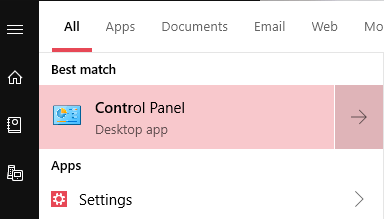
So aktivieren Sie den Lautstärkeausgleich in Windows 10 und Windows 11.
Öffnen Sie die Startmenü. Suchen Sie nach „Systemsteuerung“ und öffnen Sie es.
Wählen Sie „Große Symbole“ unter „Ansicht nach<“./strong>“ Dropdown-Menü. Suchen Sie die Option „Sound“ und klicken Sie darauf.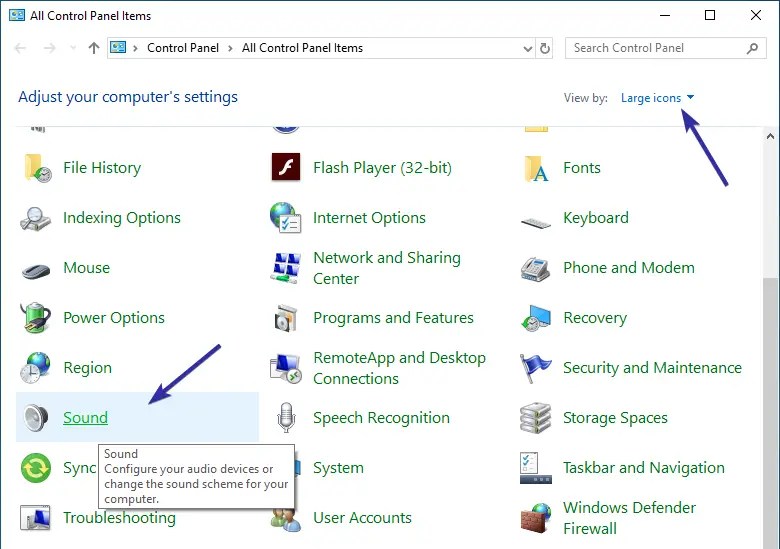 Wählen Sie den von Ihnen verwendeten Lautsprecher aus und klicken Sie auf „Eigenschaften“-Schaltfläche.
Wählen Sie den von Ihnen verwendeten Lautsprecher aus und klicken Sie auf „Eigenschaften“-Schaltfläche.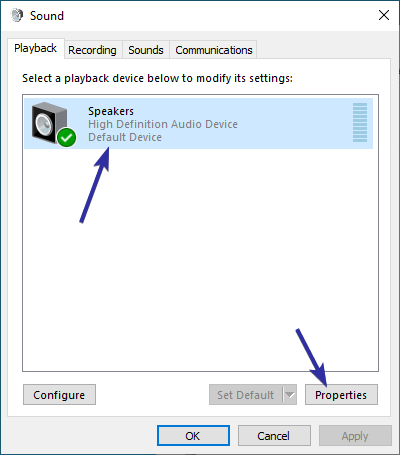 Gehen Sie im Fenster „Lautsprechereigenschaften“ zur Registerkarte „Verbesserungen“. Aktivieren Sie das Kontrollkästchen „Lautstärkeausgleich“.
Gehen Sie im Fenster „Lautsprechereigenschaften“ zur Registerkarte „Verbesserungen“. Aktivieren Sie das Kontrollkästchen „Lautstärkeausgleich“.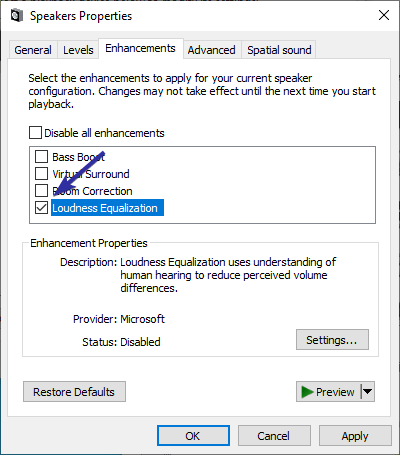 Klicken Sie auf „Übernehmen“ und „OK“-Tasten.
Klicken Sie auf „Übernehmen“ und „OK“-Tasten.
Die obige Aktion aktiviert den Lautstärkeausgleich für diesen bestimmten Lautsprecher. Von nun an sind die Schallpegel normalisiert und Sie können die leiseren Teile eines Audios viel besser hören. Wenn Sie mehr als einen Lautsprecher haben, zum Beispiel einen zusätzlichen Kopfhörer, aktivieren Sie auch auf diesem Gerät den Loudness Equalization.
Um den Loudness Equalization auszuschalten, deaktivieren Sie einfach die Option „Loudness Equalization“ in den Lautsprechereigenschaften und Änderungen speichern.
2. Verwendung von Equalizer APO
Hinweis: Sie benötigen Administratorrechte, um Equalizer APO zu installieren.
Equalizer APO ist Eine Open-Source-und kostenlose systemweite Equalizer-und Sound-Boost-Software für Windows. Mit ihr können Sie die Systemlautstärke um mehr als 100 % erhöhen.
Erst einmal Gehen Sie zur offiziellen Equalizer APO-Seite auf SourceForge und klicken Sie auf „Herunterladen“. Taste. Durch diese Aktion wird Equalizer APO auf Ihren Computer heruntergeladen.
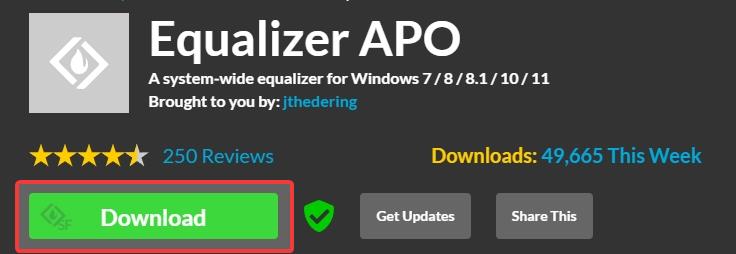
Suchen Sie nach dem Herunterladen die ausführbare Equalizer APO-Datei in Ihrem Download-Ordner und doppelklicken Sie darauf um den Installationsassistenten zu starten.
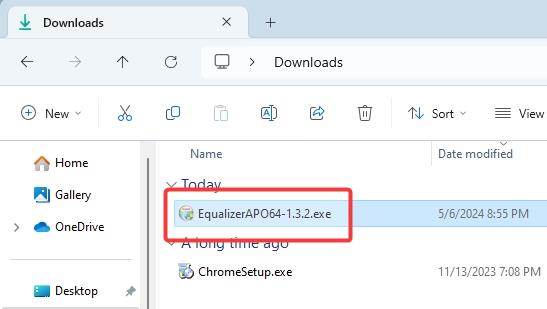
Klicken Sie auf „Weiter.”
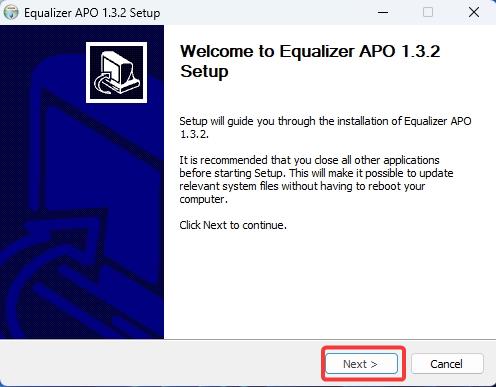
Klicken Sie auf „Ich stimme zu.“
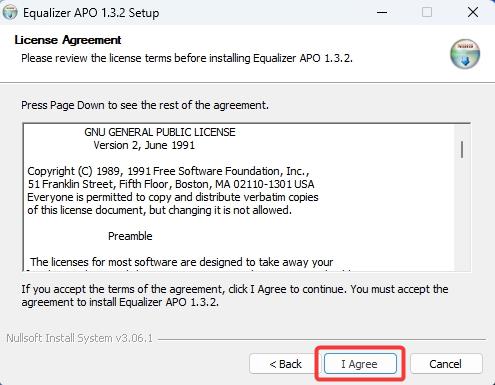
Klicken Sie auf „Weiter.”
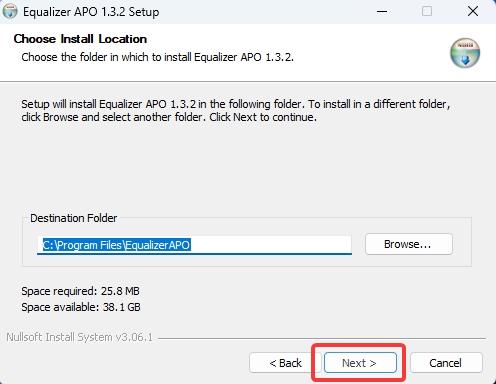
Klicken Sie auf „Installieren.”
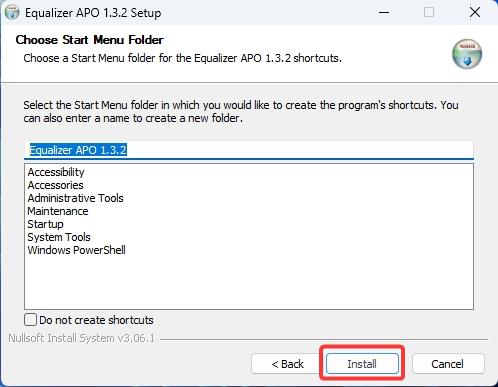
Wählen Sie auf der Registerkarte „Wiedergabegeräte“ alle aus die aufgeführten Geräte. Wenn Sie optional die Möglichkeit haben möchten, Mikrofone auszugleichen, gehen Sie zur Registerkarte „Aufnahmegeräte“ und wählen Sie alle aufgelisteten Geräte aus. Klicken Sie auf „OK.“
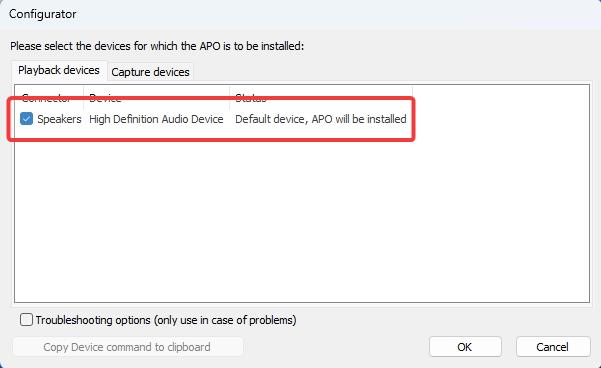
Klicken Sie im Infodialog auf „OK“.
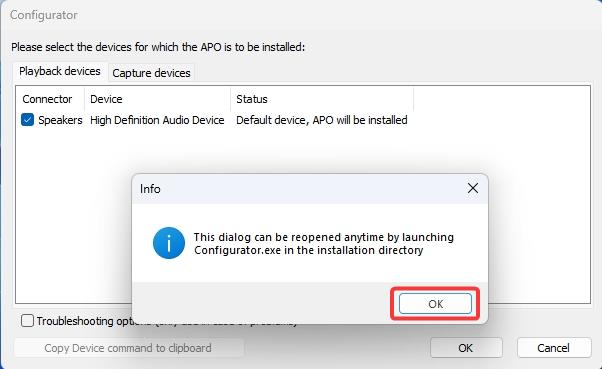
Klicken Sie auf „Fertig stellen“, um den Installationsvorgang abzuschließen.
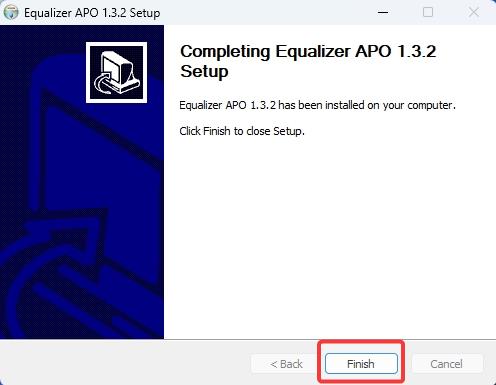
Drücken Sie nach der Installation die Taste „ Klicken Sie auf die Schaltfläche Start, klicken Sie auf „Alle Apps“, scrollen Sie nach unten, erweitern Sie den Ordner „Equalizer APO“ und klicken Sie auf „ Konfigurationseditor.”
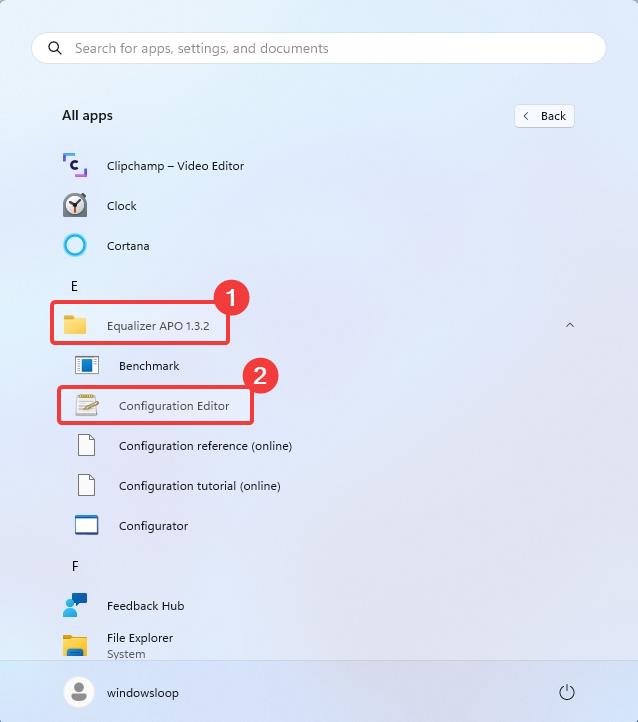
Die obige Aktion öffnet die Equalizer APO-Anwendung. Wählen Sie oben im Dropdown-Menü „Gerät“ den Lautsprecher aus, dessen Lautstärke Sie erhöhen möchten. Standardmäßig wählt das Programm Ihren Standardlautsprecher aus.
Als nächstes suchen Sie die Registerkarte „Vorverstärkung und drehen Sie den Gain-Regler nach rechts, um die Lautstärke zu erhöhen. Wie ich bereits sagte, erhöhen Sie die Verstärkung schrittweise und überwachen Sie die Audioqualität und die Reaktion der Lautsprecher genau.
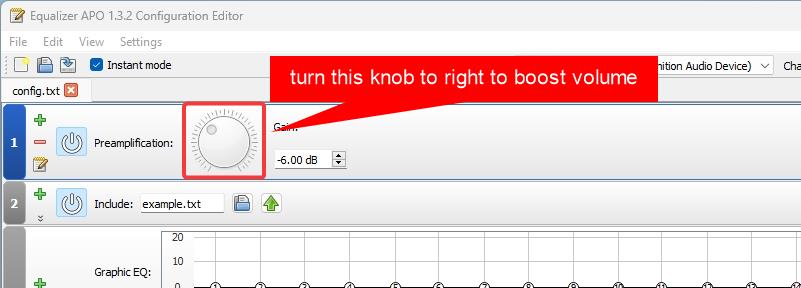
Sobald Sie mit der Lautstärkeerhöhung zufrieden sind, klicken Sie auf „Datei > Speichern“, um die Änderungen zu speichern.
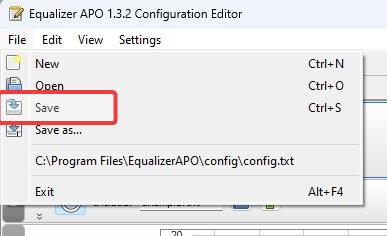
Sie können sehen, wie Equalizer APO den Gewinn in der Analyse erhöht hat Panel.

Das ist es. Von nun an wird die Lautstärke in Windows erhöht. Um die Änderungen rückgängig zu machen, reduzieren Sie Gain in Equalizer APO oder deinstallieren Sie die Anwendung einfach über die Seite „Einstellungen > Apps > Installierte Apps“.
Lautstärke im Chrome-Browser erhöhen
Wenn Sie die Lautstärke einer bestimmten Registerkarte im Chrome-Browser erhöhen möchten, können Sie eine verwenden Erweiterung namens Volume Master. Sie können die Lautstärke jeder Registerkarte mit einem einfachen Schieberegler steuern. Um die Lautstärke eines Tabs zu erhöhen, klicken Sie einfach auf das Erweiterungssymbol und bewegen Sie den Schieberegler nach rechts.
Wrapping – Lautstärke über 100 % verstärken
Wie Sie sehen können, wird die Lautstärke erhöht Die Lautstärke des Systemaudios auf über 100 % zu erhöhen, ist ziemlich einfach. Sie müssen jedoch sehr vorsichtig sein und die Lautstärke nur schrittweise erhöhen, während Sie Ihre Lautsprecher und Kopfhörer genau auf etwaige Verzerrungen überwachen. Andernfalls könnte Ihre Lautsprecherhardware beschädigt werden.
Alternativ können Sie versuchen, die Option „Loudness Equalization“ zu aktivieren. Es normalisiert den Ton, um die leiseren Teile zu verstärken und die lauteren Teile des Tons zu reduzieren.
Wenn Sie Fragen haben oder Hilfe benötigen, kommentieren Sie unten. Ich werde antworten.